c# 应用NPOI获取Excel中的图片,保存至本地的算法的详细介绍
本文主要介绍了c# 应用NPOI获取Excel中的图片,保存至本地的算法。具有很好的参考价值,下面跟着小编一起来看下吧
要求:读取excel中的图片,保存到指定路径
思路: 利用NPOI中 GetAllPictures()方法获取图片信息
步骤:
1.新建一个Windows窗体应用程序
2.桌面新建一个excel,贴入两张图片
如下图:
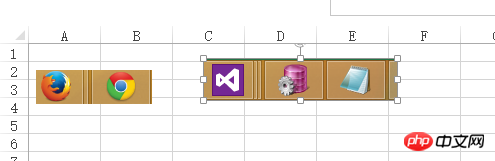
3.在Form中拖入一个button
4.点击button,在点击事件方法中写入,要读取图片的方法:ExcelToImage
点击事件方法如下:
private string exclePath = @"C:\users\lenovo\Desktop\testPic.xls";
private void button2_Click(object sender, EventArgs e)
{
List<string> listpath = new List<string>{};
string savePath = Path.Combine("E:\\","pic");
if(!Directory.Exists(savePath))//判断是否存在保存文件夹,没有则新建
Directory.CreateDirectory(savePath);
bool result = ExcelToImage(exclePath, savePath, ref listpath);
if(result)
MessageBox.Show("导出成功");
else
MessageBox.Show("导出失败");
}5.其中ExcelToImage方法事件如下:
/// <summary>
/// 从excel获取图片
/// </summary>
/// <param name="filepath">文件路径</param>
/// <param name="savepath">图片保存路径</param>
/// <param name="listPath">返回保存的图表地址list</param>
/// <returns>保存图片是否成功</returns>
private bool ExcelToImage(string filepath,string savepath,ref List<string> listPath)
{
try
{
using (FileStream fsReader = File.OpenRead(filepath))
{
HSSFWorkbook wk = new HSSFWorkbook(fsReader);
IList pictures = wk.GetAllPictures();
int i = 0;
foreach (HSSFPictureData pic in pictures)
{
//if (pic.Data.Length == 19504) //跳过不需要保存的图片,其中pic.data有图片长度
// continue;
string ext = pic.SuggestFileExtension();//获取扩展名
string path = string.Empty;
if (ext.Equals("jpg"))
{
Image jpg = Image.FromStream(new MemoryStream(pic.Data));//从pic.Data数据流创建图片
path = Path.Combine(savepath, string.Format("pic{0}.jpg", i++));
jpg.Save(path);//保存
}
else if (ext.Equals("png"))
{
Image png = Image.FromStream(new MemoryStream(pic.Data));
path = Path.Combine(savepath, string.Format("pic{0}.png", i++));
png.Save(path);
}
if (!string.IsNullOrEmpty(path))
listPath.Add(path);
}
}
}
catch (Exception ex)
{
return false;
}
return true;
}结果:
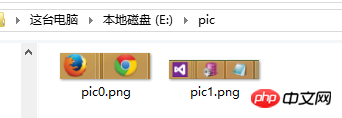
注明:本算法 HSSFWorkbook 类,所以对应的excel应为2003以前(包括2003)的版本,扩展名是.xls。
HSSFWorkbook:是操作Excel2003以前(包括2003)的版本,扩展名是.xls
XSSFWorkbook:是操作Excel2007 +的版本,扩展名是.xlsx
以上就是c# 应用NPOI获取Excel中的图片,保存至本地的算法的详细介绍的内容,更多相关内容请关注PHP中文网(www.php.cn)!

热AI工具

Undresser.AI Undress
人工智能驱动的应用程序,用于创建逼真的裸体照片

AI Clothes Remover
用于从照片中去除衣服的在线人工智能工具。

Undress AI Tool
免费脱衣服图片

Clothoff.io
AI脱衣机

Video Face Swap
使用我们完全免费的人工智能换脸工具轻松在任何视频中换脸!

热门文章

热工具

记事本++7.3.1
好用且免费的代码编辑器

SublimeText3汉化版
中文版,非常好用

禅工作室 13.0.1
功能强大的PHP集成开发环境

Dreamweaver CS6
视觉化网页开发工具

SublimeText3 Mac版
神级代码编辑软件(SublimeText3)
 使用 C# 的活动目录
Sep 03, 2024 pm 03:33 PM
使用 C# 的活动目录
Sep 03, 2024 pm 03:33 PM
使用 C# 的 Active Directory 指南。在这里,我们讨论 Active Directory 在 C# 中的介绍和工作原理以及语法和示例。
 c#多线程和异步的区别
Apr 03, 2025 pm 02:57 PM
c#多线程和异步的区别
Apr 03, 2025 pm 02:57 PM
多线程和异步的区别在于,多线程同时执行多个线程,而异步在不阻塞当前线程的情况下执行操作。多线程用于计算密集型任务,而异步用于用户交互操作。多线程的优势是提高计算性能,异步的优势是不阻塞 UI 线程。选择多线程还是异步取决于任务性质:计算密集型任务使用多线程,与外部资源交互且需要保持 UI 响应的任务使用异步。
 xml怎么改格式
Apr 03, 2025 am 08:42 AM
xml怎么改格式
Apr 03, 2025 am 08:42 AM
可以采用多种方法修改 XML 格式:使用文本编辑器(如 Notepad )进行手工编辑;使用在线或桌面 XML 格式化工具(如 XMLbeautifier)进行自动格式化;使用 XML 转换工具(如 XSLT)定义转换规则;或者使用编程语言(如 Python)进行解析和操作。修改时需谨慎,并备份原始文件。











